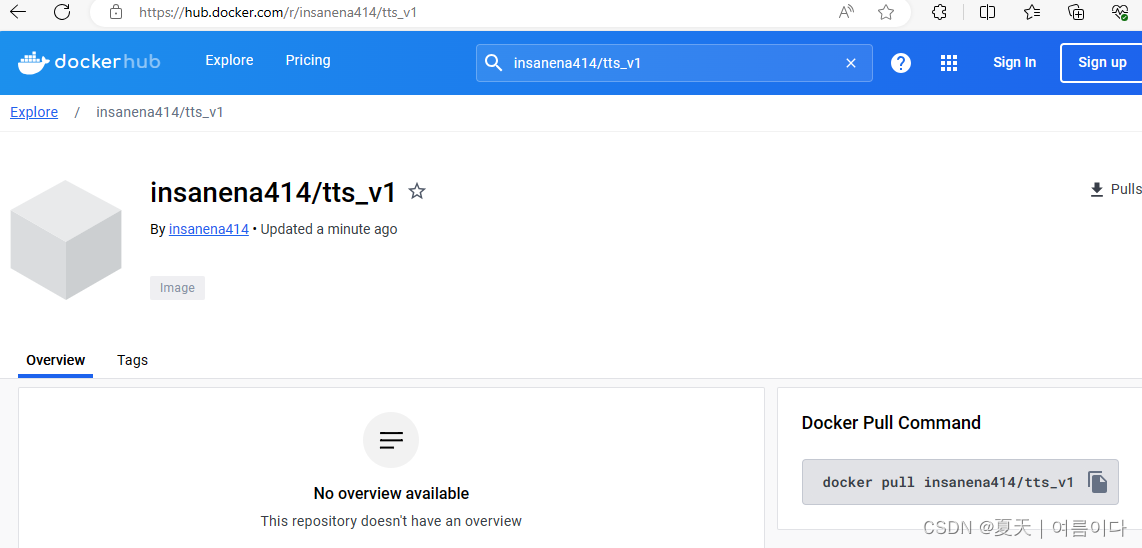本文主要在Docker Hub上上传自己的镜像,可以按照以下步骤进行操作:
1.登录到Docker账户
官网:Docker Hub
首先,确保已经安装了Docker并且登录到Docker账户。如果没有账户,需要注册一个新的账户。
 (我用github直接登录的)
(我用github直接登录的)
2.本地创建/封装自己的镜像
如果不会可参考【】
构建好自己的镜像后,使用
docker build -t <image_name>:<tag>
命令来创建一个本地标记为 <image_name> 的镜像。其中 : 表示版本号或者标签名称,. 表示当前目录。例如我的docker build --no-cache -t tts:v0.1 -f ./Dockerfile .
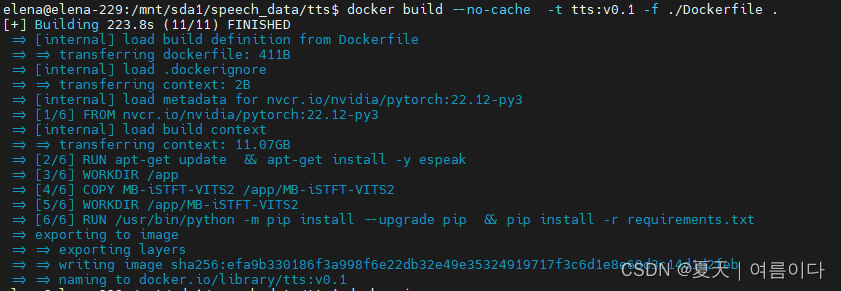
3.服务器登录Docker Hub账户
网页上,我用github直接登录的,输入正确的用户名和密码。

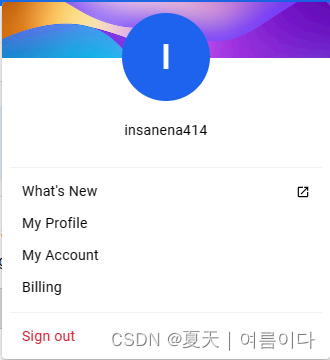
创建一个新仓库Create repository -》输入仓库名Repository Name -》 创建Create
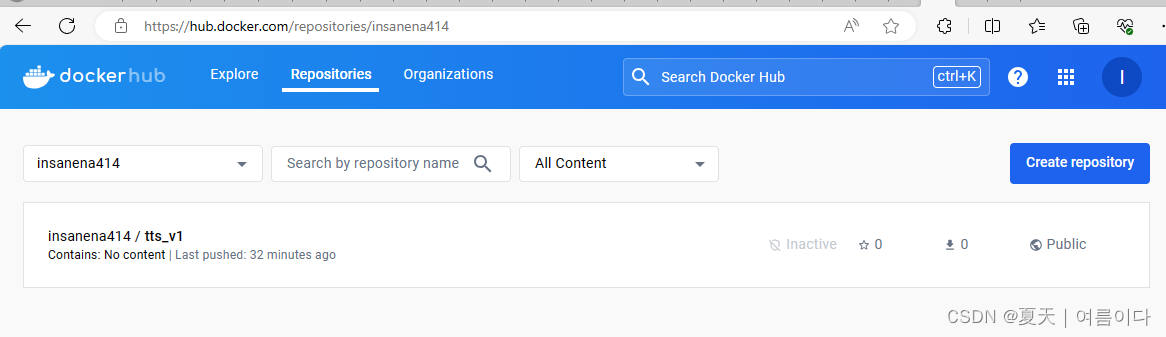
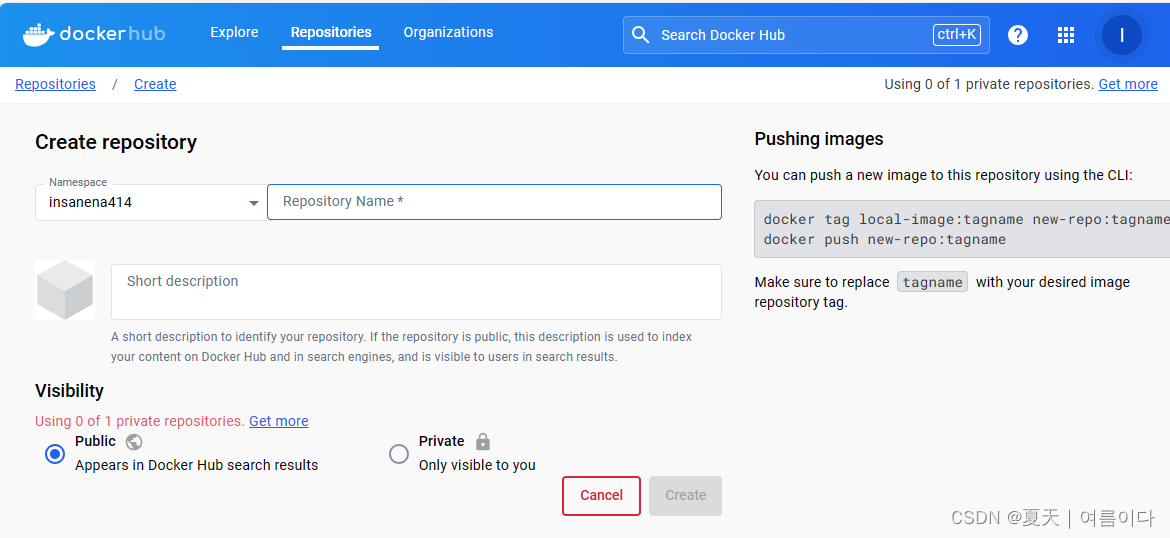
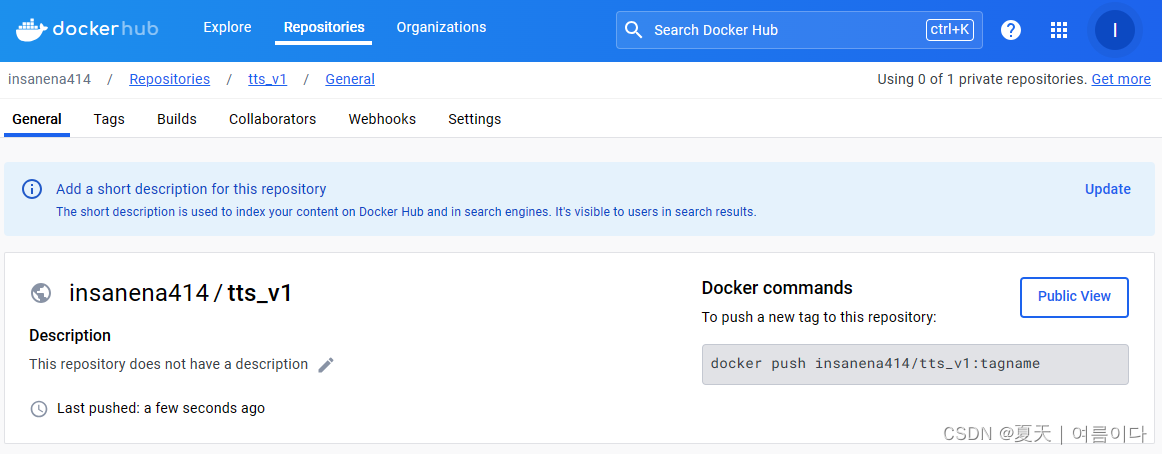
服务器登录
docker login
命令来登录到Docker Hub账户,输入正确的用户名和密码。
(我用github直接登录的,用户名不是邮箱,而是这个名称 -> insanena414,密码为github密码)
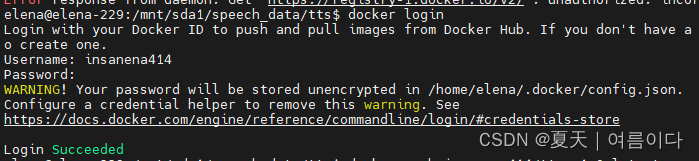
4.将自己的镜像打标签
然后,使用
docker tag <local_image_id> dockerhub_username/repository_name:tag
命令将本地镜像重新打上标签,这里的 dockerhub_username 是Docker Hub用户名,repository_name 是想要存放该镜像的仓库名称,tag 则是希望设置的标签(可选)。
例如我的:docker tag tts_v1.0:latest insanena414/tts_v1

运行后不会出现任何标志~
5.将自己的镜像推送到 docker hub
最后,通过运行
docker push dockerhub_username/repository_name:tag
我的:docker push insanena414/tts_v1
命令将镜像推送到Docker Hub。等待上传完成后,就能在Docker Hub上看到镜像了。

上传完成
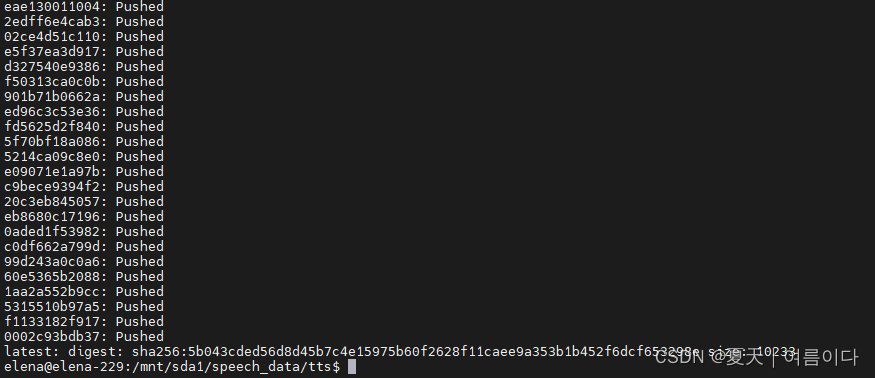
就可以找到公共镜像啦